
Netis WF2411 modem kurulumunun ve kablosuz ayarlarının nasıl yapılacağını ekran görüntüleri ile birlikte anlatacağız. Makalemizdeki adımları uygulayarak modem kurulum işlemlerini başarılı bir şekilde gerçekleştirebilirsiniz.
Netis WF2411 modemimize öncelikle bilgisayarımızdan bağlantı sağlayacağız. Masaüstü bilgisayar kullanıyorsanız kablolu olarak bağlısınızdır; laptop üzerinden işlem sağlayacaksanız sarı veya gri renkte bulunan Ethernet kablonuzu LAN 1, LAN 2,LAN 3,LAN 4 girişlerinden birine takarak modeme kablolu bağlantı sağlıyoruz. Ethernet kablonuz yok ise dizüstü bilgisayar ya da telefon üzerinden kablosuz şifre ile bağlantı sağlamamız gerekmektedir.
- Netis WF2411 modeme bağlandıktan sonra bir internet tarayıcısı (İnternet Explorer, Mozilla Firefox, Opera, Safari, Google Chrome v.b) açıp adresi satırına 168.1.1 modem IP adresini yazdıktan sonra Enter’a basıyoruz.
![]()
- Açılan sayfada üst bölümde Select Language (Dil Seçin) bölümünden Türkçe dil seçeneğini seçiyoruz. Bu aşamadan sonra Netis WF2411 Modem kurulum işlemleri için sayfamız açılacaktır. Kuruluma başlayabiliriz.
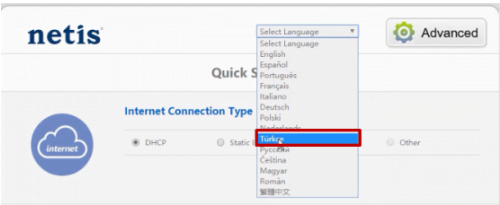
- Netis WF2411 Modem arayüzüne giriyoruz gelen sayfadan İnternet Bağlantı Türü kısmında PPPoE seçeneğini işaretliyoruz. Bu seçeneği seçtikten sonra diğer kurulum ayarlarımız gelecektir.
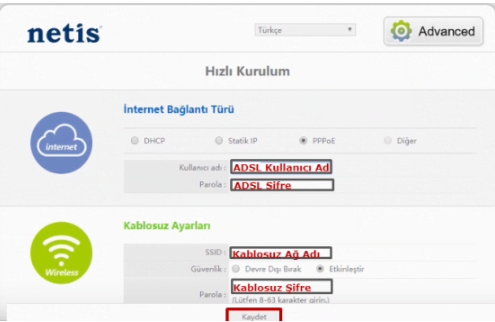
- Kullanıcı Adı kutucuğuna, internet hizmeti almış olduğunuz servis sağlayıcınızdan size verilen ADSL/VDSL kullanıcı adını yazıyoruz.
- Parola bölümüne, servis sağlayıcınızdan size verilen ADSL/VDSL şifresini yazıyoruz.
- Bir alt bölümde kablosuz ayarlarımızı yapacağımız, kablosuz ağ adı ve şifre bilgilerimizi belirleyeceğimiz alan vardır.
- SSID alanına istediğimiz bir kablosuz ağ adı yazıyoruz. Kablosuz bağlantı özelliği olan cihazlardan, bu kısma yazdığınız kablosuz ağ adınız görünecek.
- Güvenlik bölümünde Etkinleştir seçeneği işaretli olacak.
- Parola bölümünde en az 8 karakterden oluşun, boşluk ve Türkçe karakter içermeyen bir kablosuz ağ şifresi belirliyoruz.
- Bu aşamaları tamamladıktan sonra Kaydet butonuna tıklıyoruz. Kablosuz olarak kurulum işlemlerini yaptıysanız, kablosuz bağlanmak istediğiniz cihazın Wi-Fi ayarlarına girerek, belirlemiş olduğunuz kablosuz isminizi bulup, şifrenizi girerek bağlanabilirsiniz.
- Netis WF2411 modemde kablosuz ağ adı ve şifre değişikliği yapmak istiyorsak soldaki menü listesinde sırasıyla Kablosuz ⟶ Kablosuz Ayarları menülerine tıklıyoruz.
- Gelen sayfada SSID yazan alana yeni belirleyeceğiniz kablosuz ağ adını yazıyoruz.
- Kimlik Doğrulama Türü kısmında WPA/WPA2-PSK seçeneğini seçiyoruz.
- Şifreleme Türü kısmında TKIP&AES ya da sadece AES seçeneğini seçiyoruz.
- Hemen altındaki Parola bölümüne, yeni kablosuz ağ parolanızı yazarak Kaydet diyoruz.




